آموزش UnderClock کردن پردازنده (CPU) کامپیوتر
- پنجشنبه ۲۵ اردیبهشت ۱۳۹۹
- آموزش سخت افزار ~ آموزش و ترفند
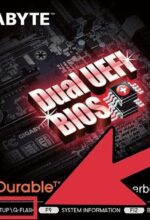
UnderClock پردازنده یا CPU یکی از روشهایی که میتوانید طول عمر مفید کامپیوتر را افزایش دهید. به خصوص در لپتاپها که این عمل باعث کاهش مصرف برق شده و در نتیجه باعث افزایش طول عمر باتری میشود. با پایین آوردن کلاک در کامپیوتر، کارایی پردازنده کاهش مییابد که همین امر سبب کاهش تولید گرما و کاهش مصرف برق و افزایش طول عمر پردازنده میشود.
در ادامه همراه گویاتک باشید....
فهرست سرفصل ها
چطور در کامیپوتر میتوانیم UnderClock کرده یا کلرک را کاهش دهیم؟
برای UnderClock یا کاهش کلاک پردازنده نیاز دارید تا مراحل زیر را قدم به قدم دنبال کنید.
قدم اول : دسترسی به بایوس (BIOS) کامپیوتر
کامپیوتر خود را اگر خاموش است روشن کرده و یا اگر روشن است ریستارت کنید و سپس در صفحه بوت (Boot) دکمهای که باعث رفتن به صفحه بایوس میشود را فشار دهید. این دکمه با توجه به شرکت سازنده کامپیوتر متفاوت است و معمولا از کلیدهای Delete, F2 استفاده میشود. برای اینکه بیشتر با نحوه ورود به بایوس آشنا شوید پیشنهاد میکنیم مقاله "چطور می توانیم به تنظیمات BIOS دسترسی پیدا کنیم؟" را حتما مطالعه کنید.
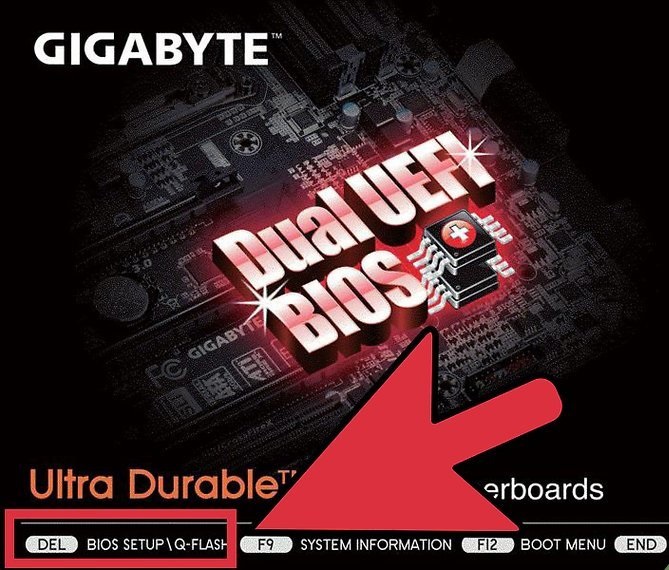
دسترسی به بایوس (BIOS) کامپیوتر
قدم دوم : پیدا کردن تنظیمات مربوط به کلاک در بایوس
در صفحه بایوس، تنظیمات با توجه به کاری که انجام میدهند در دستهبندیهای مختلفی قرار گرفتهاند. برای اینکه بتوانید کلاک پردازنده را تنظیم کنید به دنبال گزینه "Frequency/Voltage Control" در صفحه بایوس بگردید.( در عکس زیر در تب M.I.T قرار دارد) برای حرکت در بین گزینهها میتوانید از کلیدهای جهتدار بر روی صفحه کلید استفاده کنید.
نکته : همهی کامپیوترها ممکن است دارای تنظیمات Frequency یا Voltage نباشند و این تنظیمات توسط سازندگان قفل شده باشد.
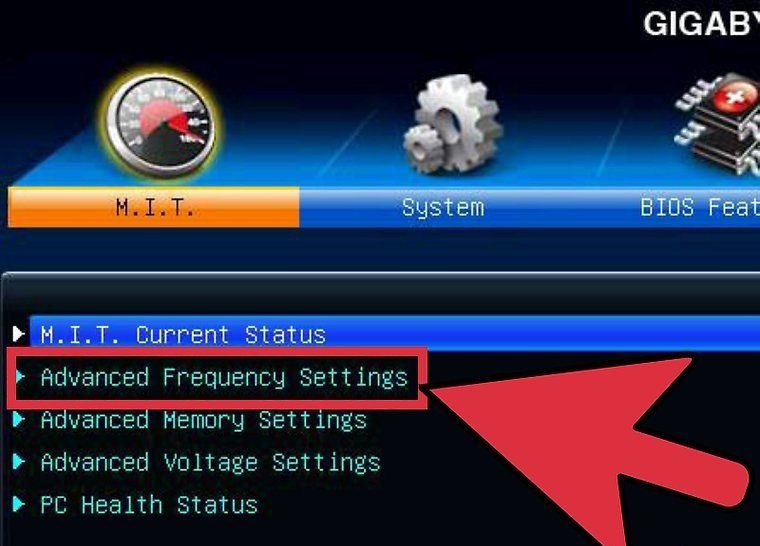
پیدا کردن تنظیمات مربوط به کلاک در بایوس
بعد از ورود به صفحه تنظیمات Frequency (برای وارد شدن به صفحه مربوط به تنظیمات از کلید enter استفاده کنید)، میتوانید عمل Underclock را برای CPU انجام دهید. برای اینکار از کلیدهای + و – و یا جهتهای چپ و راست میتوانید استفاده کنید.
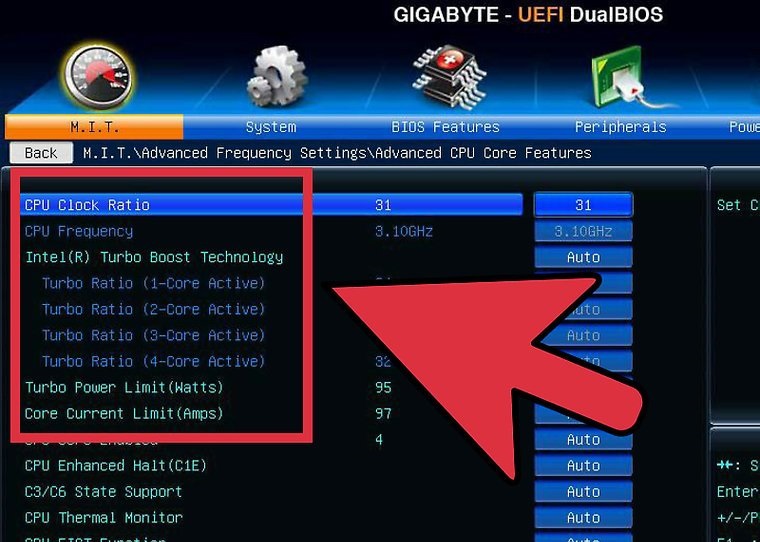
آندر کلاک کردن پردازنده کامپیوتر
بعد از اینکه سرعت clock را پایین آوردید، مقدار core voltage یا vCore را نیز مانند روش بالا کاهش دهید. دقت کنید که این کاهش باید به صورت خطی انجام گیرد یعنی اگر مقدار کلاک را 10 درصد کاهش دادید مقدار vCore را نیز 10 درصد کاهش دهید.
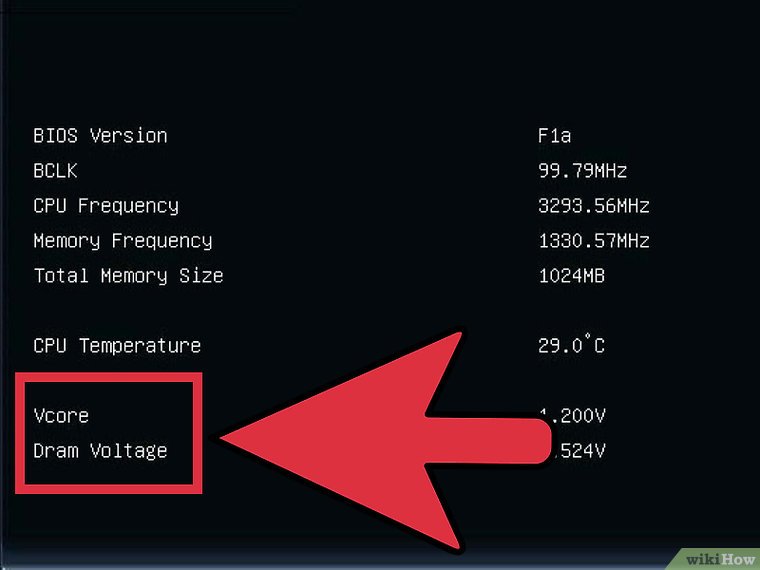
بعد از اینکه تنظیمات را اعمال کردید، حتما قبل از خروج تنظیمات را ذخیره کنید. بسته به نوع شرکت سازنده، دکمه ذخیره سازی نیز متفاوت است که معمولا در قسمت پایین صفحه بایوس راهنماییهای لازم صورت گرفته است. اگر هم قصد ذخیره سازی نداشتید میتوانید با فشار دادن کلید Esc از صفحه بایوس خارج شوید.
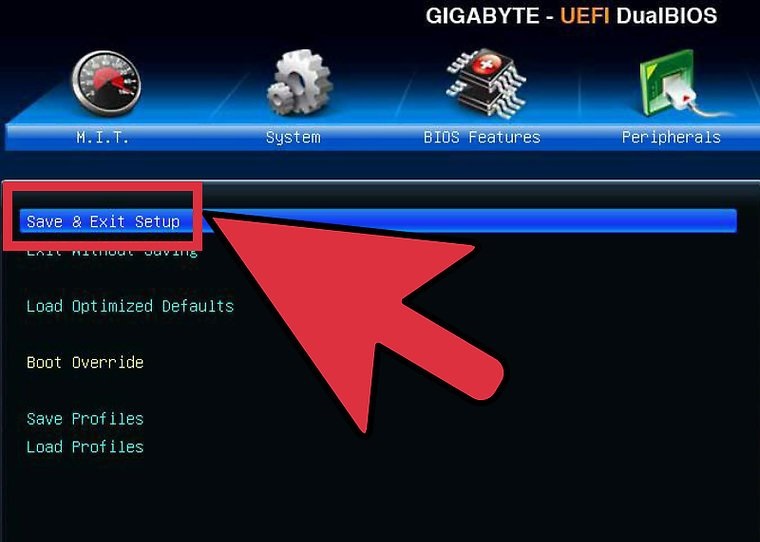
آندر کلاک کردن پردازنده کامپیوتر
دیدگاه شما در رابطه با این نوشته چیست؟
در صورت وجود هرگونه سوال و مشکل برای ما یک دیدگاه ارسال کنید. همچنین پیشنهاد میشود از نوشته " آموزش مشاهده اطلاعات CPU در ویندوز " دیدن فرمایید.
موفق و پیروز باشید...







